Как изменить настройки конфиденциальности и безопасности iPhone
Операционная система iPhone (iOS) отлично справляется с конфиденциальностью. Без вашего разрешения он не позволяет приложениям получать доступ к вашим конфиденциальным данным, таким как контакты, фотографии, местоположение и т. Д. То же самое касается доступа к оборудованию, такому как микрофон, камера, датчики движения и фитнеса на устройстве, а также Bluetooth. В iOS 15 у вас также есть дополнительные настройки конфиденциальности, такие как защита активности почты и отчет о конфиденциальности приложений.
Более того, вы можете дополнительно изменить эти настройки. Продолжайте прокручивать, чтобы понять, как изменить настройки конфиденциальности и безопасности iPhone. Кроме того, я упомянул и другие советы по обеспечению конфиденциальности для обеспечения безопасности и надежности.
Изменить настройки конфиденциальности iPhone
1. Защита конфиденциальности почты
В iOS 15 и iPadOS 15 Apple представила Mail Privacy Protection, чтобы предотвратить сбор данных маркетологами по почте. Да, отправители могут собирать данные, такие как ваш IP-адрес, и отслеживать вашу активность!
Так как же работает эта функция? Хорошо, Apple заявляет,
Программы для Windows, мобильные приложения, игры - ВСЁ БЕСПЛАТНО, в нашем закрытом телеграмм канале - Подписывайтесь:)
Защита конфиденциальности почты скрывает ваш IP-адрес, поэтому отправители не могут связать его с другими вашими действиями в Интернете или определить ваше местоположение. И это не позволяет отправителям видеть, открыли ли вы их электронную почту и когда.
По умолчанию эта функция не включена. Вам будет предложен выбор, когда вы впервые откроете приложение «Почта». Если вы его тогда пропустили, вот как его включить.
- Зайдите в Настройки → Почта.
- Нажмите Защита конфиденциальности под СООБЩЕНИЯ.
- Включите защиту почты.
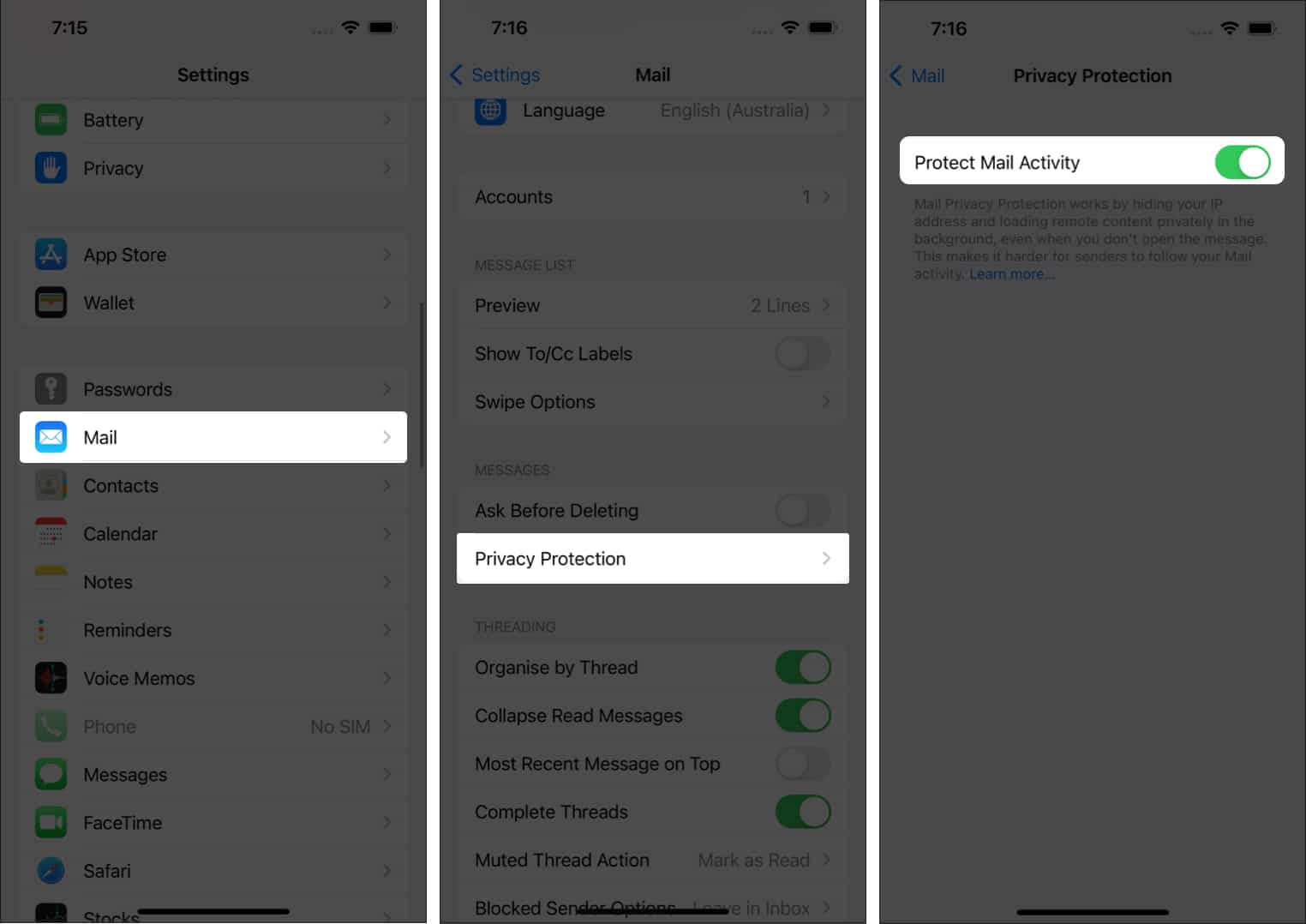
Примечание: Если приложение Apple Mail не является вашим приложением по умолчанию, защита конфиденциальности почты будет включена по умолчанию.
2. Отчет о конфиденциальности приложения
Продолжая развивать прозрачность отслеживания приложений, с iOS 15 Apple теперь предлагает больший контроль, позволяя отслеживать разрешения, предоставленные каждому приложению. Это поможет вам определить, действительно ли приложению требуются такие разрешения. Например, погодному приложению не нужен доступ к камере или микрофону устройства.
Отчет о конфиденциальности приложений также уведомляет вас, когда приложение отслеживает вас через другие приложения или веб-сайты. Довольно умно, а? Вот как это включить.
- Откройте «Настройки» → нажмите «Конфиденциальность».
- Прокрутите вниз и коснитесь «Запись активности приложения».
- Включите запись активности приложения.
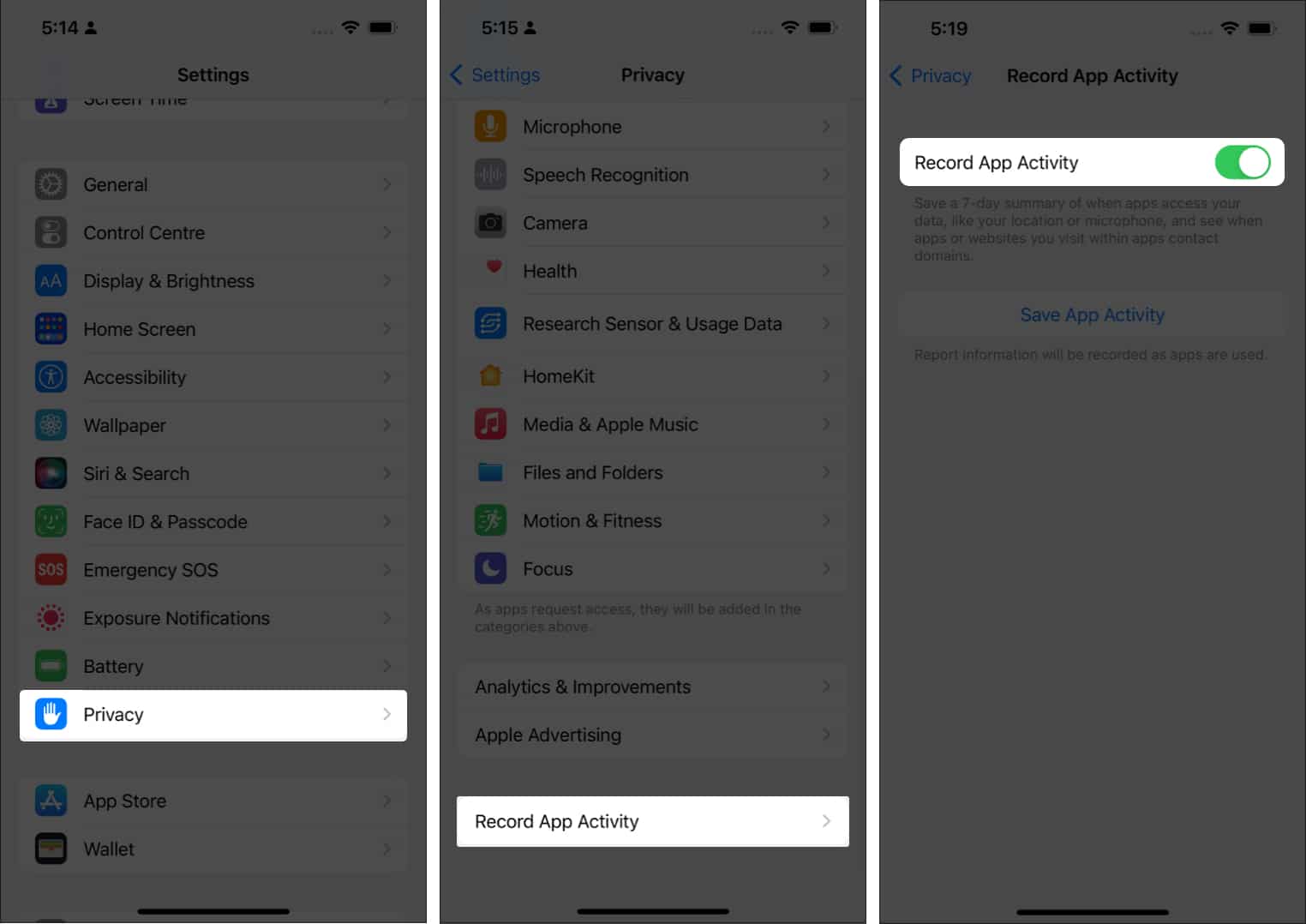
Теперь вы получите 7-дневную сводку приложений, получающих доступ к вашим данным!
3. Измените доступ к местоположению для приложений iPhone.
Ваше местоположение – важная часть личной информации. Очень важно убедиться, что нерелевантные приложения не имеют к нему доступа.
Например, если Uber, Ola, KFC, погодные приложения и т. Д. Запрашивают ваше местоположение, это понятно. Но если случайное приложение, скажем, частная фотогалерея или калькулятор запрашивает ваше местоположение, почти глупо предоставлять им такой доступ.
Вот как узнать, какие приложения используют ваше местоположение и как их отключить.
- Откройте приложение «Настройки» и нажмите «Конфиденциальность».
- Коснитесь Службы геолокации.
- Прокрутите вниз, чтобы узнать, как приложения используют ваше местоположение. Чтобы изменить доступ к местоположению, коснитесь приложения.

- Выберите “Никогда”.
- Совет: даже для приложений с доступом к местоположению вы можете отключить точное местоположение, чтобы получить немного больше конфиденциальности.

Дополнительная информация: вы также можете продлить срок службы батареи, отключив местоположение для ненужных приложений.
Отключить доступ к местоположению для системных служб iPhone
- Откройте приложение «Настройки» → «Конфиденциальность» → «Службы геолокации».
- Внизу нажмите Системные службы.
- Отключите ненужные переключатели.
- Вы также можете выключить все переключатели под УЛУЧШЕНИЕМ ПРОДУКТА.


Пожалуйста, посмотрите изображение ниже, чтобы увидеть настройки на моем iPhone. Но вы должны потратить минуту, чтобы прочитать имена системных служб и отключить доступ к их местоположению, только если вы считаете, что они вам не нужны.
Изменить доступ к фотографиям, чтобы сохранить воспоминания
Фотографии и видео не должны попадать в чужие руки. Таким образом, крайне важно убедиться, что у нерелевантных приложений нет доступа.
- Откройте приложение «Настройки» и нажмите «Конфиденциальность».
- Коснитесь Фотографии.
- Коснитесь названия приложения.
- Выберите «Нет».
- Совет от профессионалов: в iOS 14 и более поздних версиях вы также можете нажать «Выбранные фотографии» → «Редактировать выбранные фотографии» → нажмите, чтобы выбрать фотографии → «Готово». Теперь у приложения есть доступ только к выбранным фотографиям и ни к чему другому.

Мое мнение: иногда мне нужно отправить снимок экрана в чат поддержки моего банковского приложения или приложения для еды (для жалобы). Нет необходимости предоставлять этим приложениям полный доступ к фотографиям. Итак, я использую шаг 5 (выбранные фото). Откровенно говоря, я не доверяю Facebook и другим приложениям для социальных сетей. Итак, я разрешаю им доступ к выбранным изображениям.
Отключите доступ к камере и микрофону
Камера – это глаза вашего iPhone, а микрофон – его уши. Чтобы предотвратить (потенциальное) отслеживание звука, важно обеспечить доступ к нему ограниченным приложениям.
- Запустите приложение «Настройки» и нажмите «Конфиденциальность».
- Коснитесь «Микрофон».
- Выключите переключатель рядом с ненужными приложениями.
- Выполните те же действия, чтобы отключить доступ к камере.

Совет: в iOS 14 и новее вы видите оранжевые и зеленые точки, когда приложение обращается к вашему микрофону или камере. Вы можете узнать об этом подробнее здесь.
Аналогичным образом измените другие разрешения конфиденциальности.
Так же, как местоположение, фотографии, микрофон и камера, очень важно убедиться, что вы просматриваете другие настройки конфиденциальности и не позволяете ненужным приложениям читать и записывать в них данные.
- В приложении «Настройки iPhone» нажмите «Конфиденциальность».
- Коснитесь параметра, например «Контакты», «Календари», «Bluetooth», «Здоровье», «Файлы и папки» и т. Д.
- Выключите переключатель рядом с приложением, чтобы оно не могло получить доступ к указанному объекту.
- Повторите шаги 2 и 3 для других настроек конфиденциальности.
Отключить отслеживание между приложениями
В iOS 14 Apple сделала обязательным для приложения получение вашего согласия перед отслеживанием вас через другие сторонние приложения и веб-сайты. Чтобы отключить отслеживание между приложениями, ознакомьтесь с нашим руководством о том, как заблокировать приложения для iPhone от отслеживания вас.
Ограничьте рекламу Apple
- Откройте приложение «Настройки iPhone» и нажмите «Конфиденциальность».
- Внизу нажмите «Реклама Apple».
- Отключите персонализированную рекламу.
- По желанию: Перед выполнением шага 3 вы можете нажать «Просмотр информации о таргетинге рекламы», чтобы узнать больше.

Запретить совместное использование аналитики iPhone
- В приложении «Настройки» нажмите «Конфиденциальность».
- Прокрутите вниз и нажмите «Аналитика и улучшения».
- Отключите Share iPhone Analytics.

Узнайте о политике конфиденциальности приложений в App Store

Еще одно прекрасное дополнение ярлыки конфиденциальности в App Store. Когда вы прокручиваете страницу приложения в App Store, вы увидите заголовок с названием «Конфиденциальность приложения». В нем содержится важная информация, например, какие данные использует это приложение для отслеживания вас, какие данные оно связывает с вашей личностью, и многое другое.
Прочие важные моменты
В дополнение к указанным выше настройкам конфиденциальности вы можете дополнительно обезопасить себя, следуя приведенным ниже рекомендациям.
- Шесть советов по защите экрана блокировки iPhone для повышения конфиденциальности.
- Отключить Live Photos: невеста, помимо обручального кольца, случайно записано интимные части ее жениха и отправил ее своим друзьям. Она думала, что снимает неподвижное изображение своих рук, но на живом фото было записано трехсекундное видео входящего обнаженного жениха! Чтобы этого не произошло, перед тем, как щелкнуть изображение, коснитесь значка желтого круга для «Живых» фотографий.
- Скройте фотографии из библиотеки, а с iOS 14 и более поздних версий вы даже можете скрыть скрытый альбом!
- Следите за уведомлениями: для некоторых частных приложений вы можете отключить их уведомления или запретить их отображение на экране блокировки. Для этого откройте приложение «Настройки» → «Уведомления» → «Название приложения» → снимите флажок «Экран блокировки». Вы также можете выбрать желаемые настройки предварительного просмотра.
- Проверьте сохраненные пароли приложений: узнайте, как создать надежный пароль на своем iPhone, а также проверить и изменить повторно используемые, слабые или просочившиеся пароли.
- Узнайте об отчете о конфиденциальности Safari.
Мы больше говорили об усилении безопасности вашего iPhone и iPad, а также конфиденциальности. Обязательно посмотрите.
Наслаждайтесь конфиденциальностью с этими настройками конфиденциальности iPhone. Это ваше право!
iPhone – это конфиденциальность. От покупки рекламных щитов вне предвыборных мероприятий конкурентов Говоря точнее, Apple не стесняется рассказать вам, как вкладывается в «конфиденциальность».

И в значительной степени я согласен. По сравнению с любой другой операционной системой, я бы больше всего доверял iOS и macOS от Apple в отношении моих данных и конфиденциальности.
Что вы думаете об этом? Дайте нам услышать ваше мнение в комментариях ниже.
Подробнее:
Программы для Windows, мобильные приложения, игры - ВСЁ БЕСПЛАТНО, в нашем закрытом телеграмм канале - Подписывайтесь:)
